Ein Outlook CRC-Fehler (Cyclic Redundancy Check) tritt normalerweise auf, wenn bei der Überprüfung der Integrität der Datendatei ein Problem festgestellt wird. Wenn ein CRC-Fehler beim Öffnen von Outlook auftritt, deutet dies in der Regel darauf hin, dass eine oder mehrere Dateien in den Outlook-Datenbanken beschädigt oder fehlerhaft sind.
Ursache vom Outlook CRC Fehler
Die möglichen Ursachen für CRC-Fehler beim Öffnen von Outlook können vielfältig sein:
- Beschädigte PST- oder OST-Datei: Outlook verwendet sogenannte PST- (Personal Storage Table) oder OST- (Offline Storage Table) Dateien, um E-Mails, Kontakte, Kalenderereignisse und andere Elemente zu speichern. Wenn eine dieser Dateien beschädigt ist, kann ein CRC-Fehler auftreten.
- Hardwarefehler: CRC-Fehler können auch durch Probleme mit der Festplatte, dem Speicher oder anderen Hardwarekomponenten verursacht werden. Wenn Daten während des Lesens oder Schreibens beschädigt werden, kann dies zu CRC-Fehlern führen.
- Netzwerkprobleme: Wenn Outlook auf einem Exchange-Server arbeitet und beim Synchronisieren mit dem Server Fehler auftreten, können CRC-Fehler verursacht werden. Netzwerkprobleme oder eine instabile Internetverbindung können die Datenintegrität beeinträchtigen.
- Schadsoftware: Schadprogramme wie Viren oder Malware können Dateien beschädigen, einschließlich der Outlook-Datenbankdateien. Wenn eine Datei durch Schadsoftware beeinträchtigt wird, kann ein CRC-Fehler auftreten.
Outlook PST CRC Error beseitigen
Um den genauen Grund für den CRC-Fehler beim Öffnen von Outlook zu ermitteln, können folgende Schritte hilfreich sein.
Überprüfen Sie die Integrität der Outlook-Datenbankdateien mit dem Outlook-Integritätsprüfungsprogramm (Scanpst.exe), um die PST Dateien auf Beschädigungen zu prüfen und gegebenenfalls zu reparieren. Sie finden das SCANPST bei aktuellen Office Versionen im folgenden Verzeichnis
C:\Program Files\Microsoft Office\root\Office16
Nach dem Start von „scanpst.exe“ können Sie den Pfad und den Dateinamen Ihrer PST-Datei angeben.
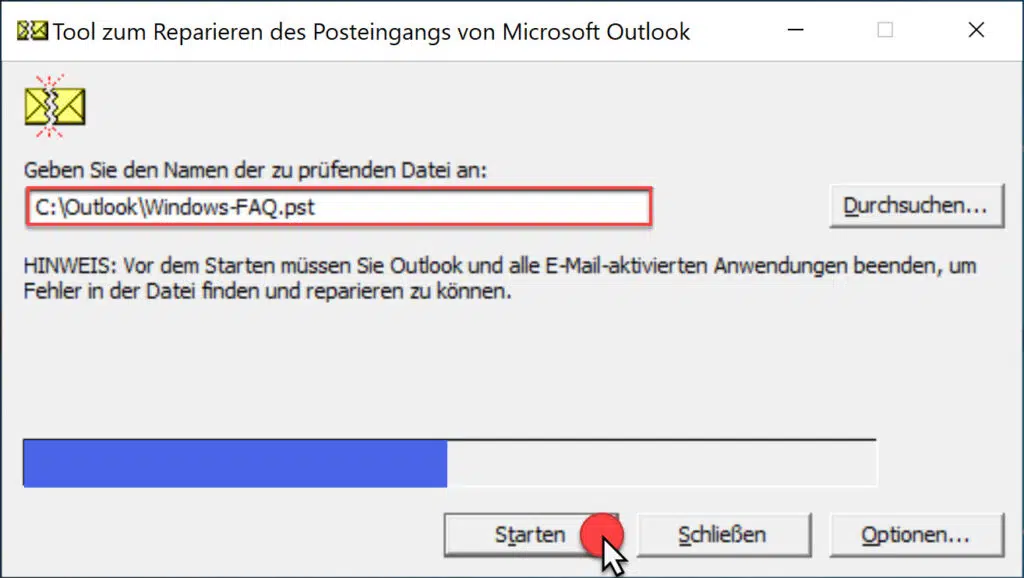
Nach dem Start überprüft das Scanpst-Tool die PST-Datei in mehreren Schritten und Durchgängen. Dabei ist es ebenfalls in der Lage, bestimmte Fehler in der Dateistruktur zu beseiten, sodass der CRC-Fehler in der Outlook Datendatei damit behoben werden kann. Alle weiterführenden Informationen zum ScanPst-Tool findet Ihr in unserem Beitrag „SCANPST – Tool zum Reparieren von Outlook .PST Dateien„.
Fazit
Das Scanpst Werkzeug von Microsoft ist das ideale Tool, um CRC Errors in PST-Datei zu finden und zu beseitigen. Sollten sich die Probleme mit diesem Tool nicht beseitigen lassen, so müsst Ihr ggf. auf ein Backup der Outlook PST-Datei zurückgreifen.
– Fehlercode 0x80070002 beim Windows Update
– Die Anweisung 0x.. verwies auf Arbeitsspeicher bei 0x..
– Outlook Signaturen – Speicherort und Übertragung auf anderen PC
– Outlook Fehler 0x800ccc1a
– Outlook hat ein Problem festgestellt und muss geschlossen werden
– Windows Fehler 0x800700AA
– Windows Update Fehler 0x80071160
– E-Mail Signatur Vorlage für Outlook
– Webseiten Link und Mailto in Outlook Signatur einfügen
– Outlook Vorlage erstellen
– Outlook Ansicht ändern
– Outlook Suche funktioniert nicht

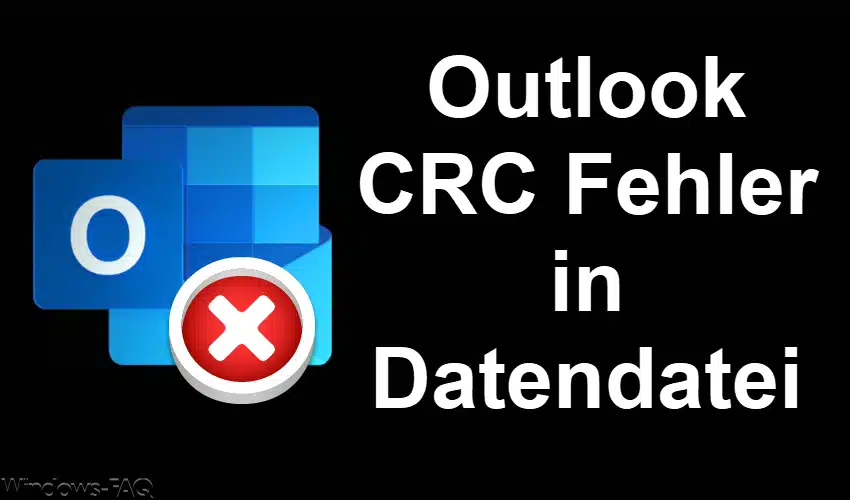




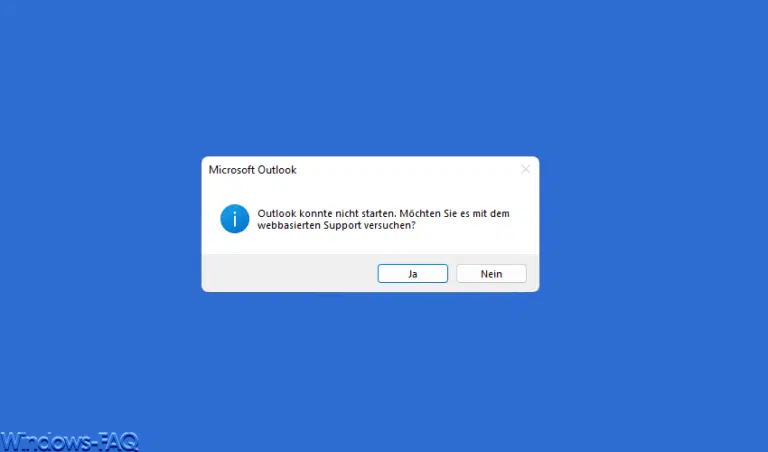
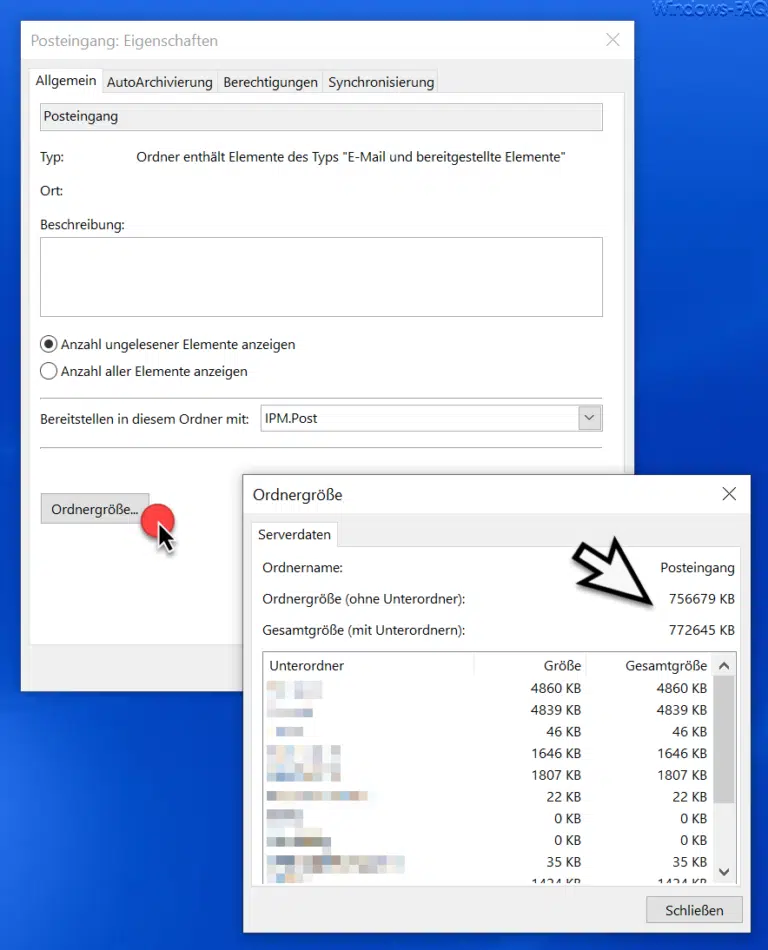
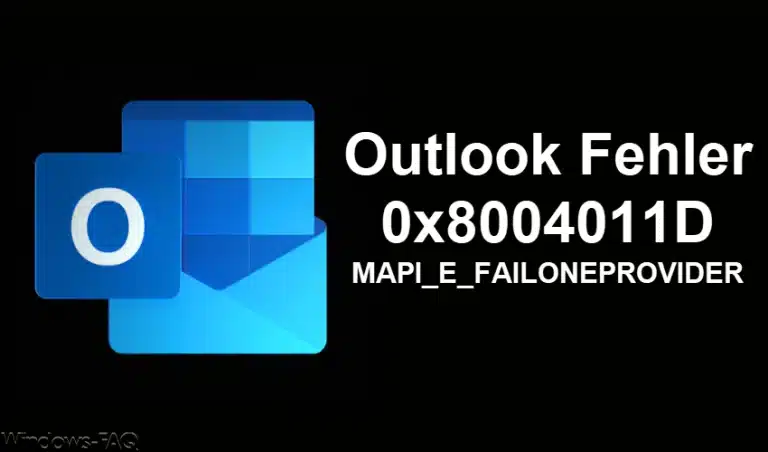








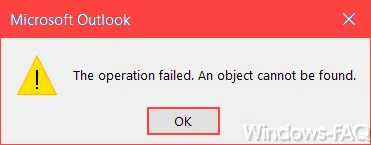



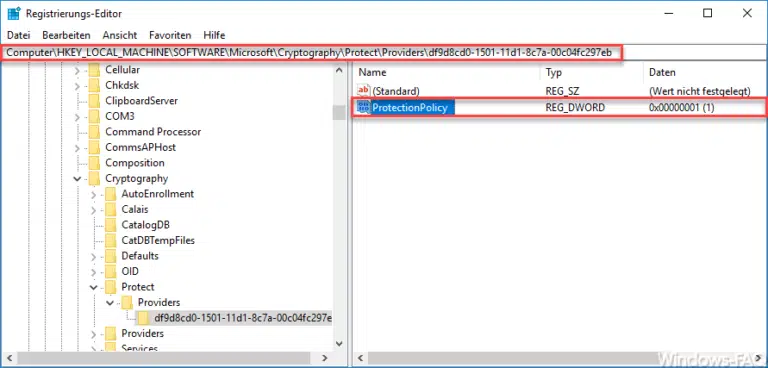

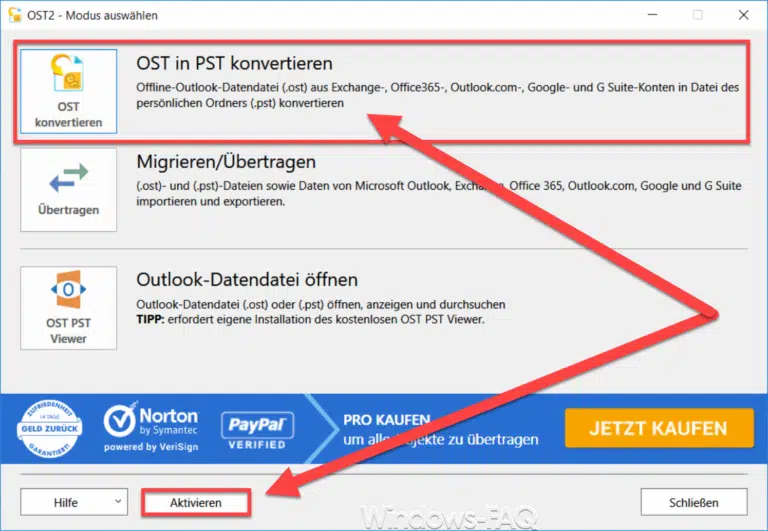






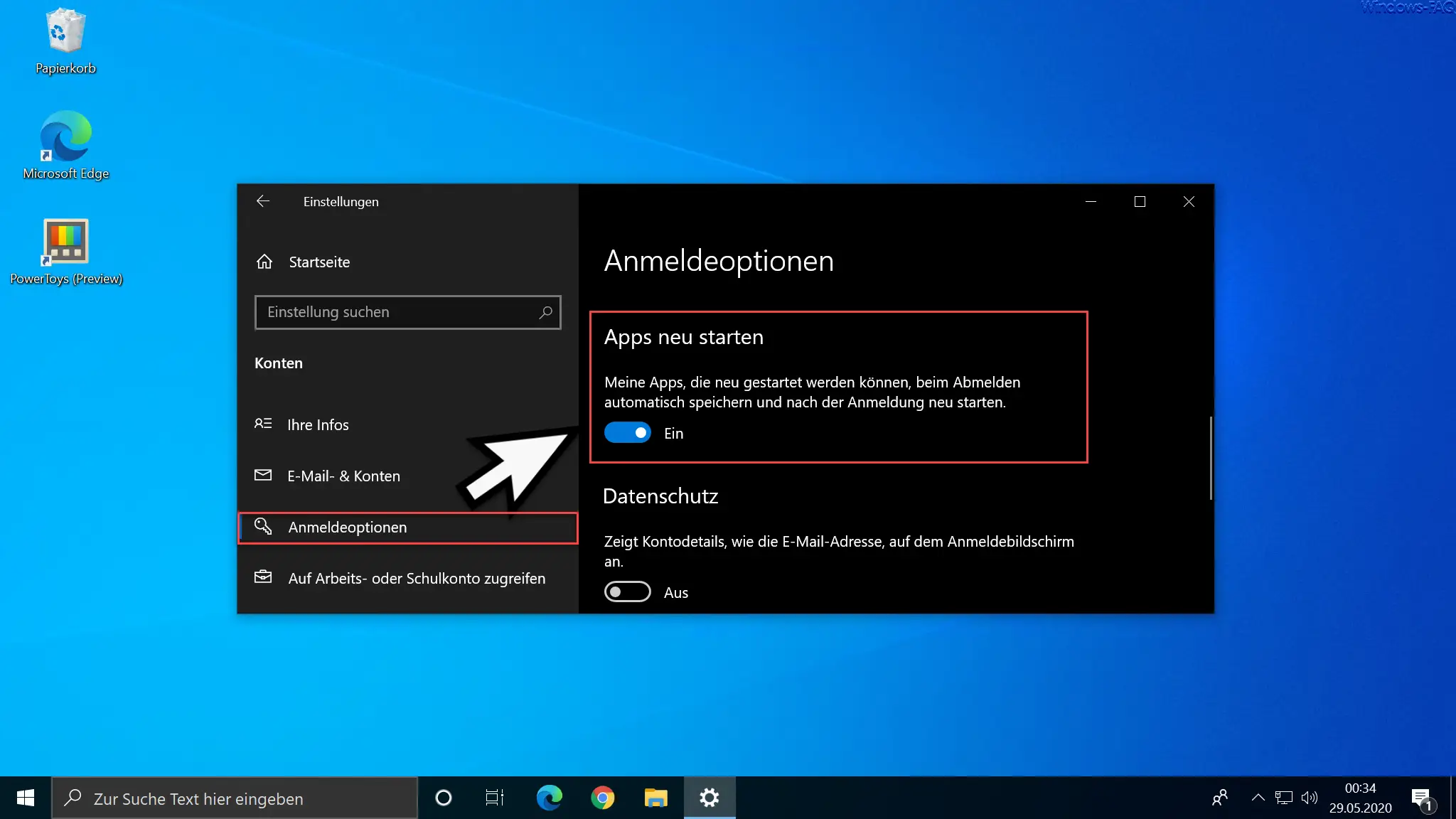




Neueste Kommentare